Advertentie
Als we het beste willen zijn dat we kunnen zijn, we moeten ophouden loyaal te zijn aan het merk Waarom merkloyaliteit de vijand van productiviteit isJe kunt geen kennis opdoen van iets dat je niet wilt onderzoeken. Kun jij je vooroordelen doorbreken en nieuwe dingen uitproberen? Proberen. Productiviteit kan net buiten uw comfortzone liggen. Lees verder . Het is een moeilijke pil om door te slikken, vooral omdat we zo zijn bedraad, maar merkloyaliteit kan ons belemmeren wanneer er iets beters langskomt De beste alternatieven voor Evernote die u vandaag nodig heeftHeeft de recente prijsverhoging en beperking van twee apparaten van Evernote voor het gratis plan uw workflow voor het maken van aantekeningen verstoord? Dan is het tijd om nog een paar van de beste Evernote-alternatieven te bekijken. Lees verder .
Als je van Evernote houdt omdat het goed voor je werkt, dan is dat één ding. Maar als je Evernote gebruikt omdat het het bekendst is of omdat al je aantekeningen er al zijn en je niet de energie hebt om ze ergens anders heen te verplaatsen, dan hebben we goed nieuws voor je.
Microsoft heeft zojuist een gratis Evernote-naar-OneNote-migratietool voor Mac-gebruikers. Windows-gebruikers hadden al toegang tot OneNote Importer, maar nu kunnen Mac-gebruikers meedoen. Dit moet je weten.
Is OneNote geschikt voor u?
Voordat u begint en alles migreert, moet u even nadenken of OneNote echt beter voor u is dan Evernote. Ik ben zo'n grote fan van OneNote als ze komen, maar zelfs ik zal je vertellen dat OneNote niet voor iedereen is!
Wat zijn de voordelen van OneNote ten opzichte van Evernote?
- Het is echt 100% gratis. Evernote kan gratis worden gebruikt, maar sommige van de handigere functies zijn alleen beschikbaar voor betalende klanten (offline notebooks vereisen Plus, voor het zoeken naar tekst in een PDF is Premium vereist).
- Slankere, soepelere interface. Deze is subjectief, maar ik ben er vast van overtuigd dat de interface van OneNote intuïtiever, gemakkelijker te navigeren en beter georganiseerd is dan de interface van Evernote. Het is ook esthetischer.
- Vrije vorm notities. Terwijl Evernote is zoals elke andere teksteditor - onderverdeeld in tekstregels - heeft OneNote "alinea's" die op de pagina kunnen worden verplaatst zoals u dat wilt.
- Ondersteuning voor wiskunde en tekenen. OneNote-pagina's kunnen geavanceerde wiskundige vergelijkingen en handgeschreven notities bevatten die zijn gemaakt met een muis of stylus. Evernote heeft alleen tekenondersteuning in zijn mobiele apps. Daarover gesproken ...
- Betere mobiele apps. Deze is ook subjectief, maar ik heb gemerkt dat de mobiele apps van OneNote sneller, beter ontworpen en gebruiksvriendelijker zijn dan de mobiele apps van Evernote. Zelfs op een kleine telefoon als mijn Moto E voelt het nooit krap of traag aan, waardoor het een van de beste notitie-apps is Wat is de beste gratis notitie-app voor Android?Wilt u aantekeningen maken op uw Android-telefoon of -tablet? Hier zijn de beste gratis notitie-apps voor Android. Lees verder .
Bekijk onze voor een meer diepgaande kijk op de verschillen volledige side-by-side vergelijking van OneNote en Evernote Evernote vs. OneNote: welke app voor het maken van aantekeningen is geschikt voor u?Evernote en OneNote zijn geweldige notitie-apps. Het is moeilijk om tussen de twee te kiezen. We hebben alles vergeleken, van interface tot notitieorganisatie om u te helpen kiezen. Wat werkt het beste voor jou? Lees verder . Als je al bekend bent, kijk dan op zijn minst onze meest geliefde functies van OneNote 7 weinig bekende OneNote-functies waar u dol op zult zijnOneNote is 100% gratis en zit boordevol geavanceerde functies. Laten we eens kijken naar degenen die je misschien hebt gemist. Als u OneNote nog niet gebruikt, kunnen deze u overtuigen. Lees verder .
We raden aan om rond te spelen met een blanco OneNote-notitieblok om een idee te krijgen van de toepassing voordat u een volledige migratie uitvoert. Misschien merk je dat je meteen verliefd wordt, of misschien merk je dat je het gewoon niet kunt uitstaan. Je weet het pas als je het probeert.
Nadelen van OneNote op Mac
Als je dol bent op OneNote en meteen aan de slag wilt, moet er een grote realiteitscheck plaatsvinden voordat je erin gaat duiken: OneNote op Mac moet nog veel inhalen achter OneNote 2016 voor Windows.
In veel opzichten lijkt OneNote op Mac meer op de web- of Windows Store-versies van OneNote Welke gratis OneNote-app moet u gebruiken op Windows? Desktop vs. App opslaanOneNote wordt geleverd in twee verschillende smaken: een desktop-app en een Windows Store-app. Beiden zijn gratis! Laat ons u laten zien hoe ze verschillen, zodat u degene kunt kiezen die het beste bij u past. Lees verder - dat wil zeggen, het mist een aantal van de geweldige functies die OneNote echt onderscheiden van zijn concurrenten:
- Geen aangepaste tags. OneNote biedt meer organisatielagen dan Evernote (notitieboekjes, secties, pagina's, subpagina's), maar als je nog meer granulariteit of doorzoekbaarheid nodig hebt, aangepaste tags worden super handig Waarom elke OneNote-gebruiker nu tags moet gaan gebruikenAangepaste tags zijn een subtiele functie en gemakkelijk over het hoofd te zien, maar bij correct gebruik kunnen ze uw organisatie en productiviteit naar nieuwe hoogten stuwen. Lees verder . De Mac-versie heeft ze nog niet.
- Geen geschiedenis van paginaversie. Hoewel de Mac-versie verwijderde pagina's maximaal 60 dagen bijhoudt, zodat u ze indien nodig kunt herstellen, heeft deze nog niet de mogelijkheid om individuele wijzigingen aan pagina's bij te houden.
- Geen paginasjablonen. Paginasjablonen kunnen verhoog uw OneNote-productiviteit OneNote-sjablonen gebruiken: alles wat u moet wetenOneNote-sjablonen zijn essentieel voor echte productiviteit. Hier is alles wat u moet weten om uw eigen OneNote-sjablonen te bewerken en te maken. Lees verder door ervoor te zorgen dat u niet elke keer dat u een nieuwe pagina maakt, te maken heeft met standaardopmaakinstellingen. Nog geen paginasjablonen in de Mac-versie.
- Geen gedockte bewerking. Docked Editing is weliswaar een nichefunctie, maar het kan bewijzen gunstig voor productiviteit onder de juiste omstandigheden Deze functie kan OneNote productiever maken dan EvernoteKiezen tussen OneNote en Evernote kan moeilijk zijn, maar hier is een functie die je voorgoed naar een kant kan laten zwaaien. Lees verder . En, zoals je misschien al geraden had, het bestaat niet in de Mac-versie.
- Verschillende versleutelingsopties. In Evernote kunt u alleen tekstselecties versleutelen (geen notitieboekjes of pagina's). In OneNote kunt u alleen secties versleutelen (geen notitieboekjes of pagina's). Geen van beide is met name beter of slechter. Ze zijn gewoon anders.
- OneDrive-integratie. Misschien wel het grootste minpunt van OneNote is dat gratis gebruikers hun notebooks op OneDrive moeten opslaan. De enige manier om een lokaal notitieblok te maken, is door een betalende klant te zijn, of dit nu via Office 2016 of Office 365 is. Merk op dat gratis OneDrive-accounts slechts 5 GB opslagruimte hebben!
Persoonlijk beschouw ik geen van deze als dealbreakers. De ontbrekende functies zijn niet veel meer dan ongemakken en de OneDrive-integratie is sowieso nodig voor synchronisatie tussen verschillende apparaten. Als u meer dan 5 GB nodig heeft, kunt u voor 50 GB een magere $ 2 per maand betalen.
Met behulp van de OneNote Migration Tool
Dus je bent zover gekomen, je hebt met OneNote op Mac gespeeld en je bent niet afgeschrikt door de nadelen van de Mac-versie. U bent klaar om u vast te leggen, wat betekent dat het tijd is om de OneNote Importer-migratietool te gebruiken.
Ga eerst door en download Evernote voor Mac, installeer het dan en zorg ervoor dat je bent ingelogd op het Evernote-account dat je wilt migreren. (Als het al is geïnstalleerd, zorg er dan voor dat je bent ingelogd en gesynchroniseerd.)
Ga vervolgens door en download OneNote Importer voor Macen installeer het vervolgens. Merk op dat het alleen werkt op OS X 10.11 (El Capitan) of hoger!
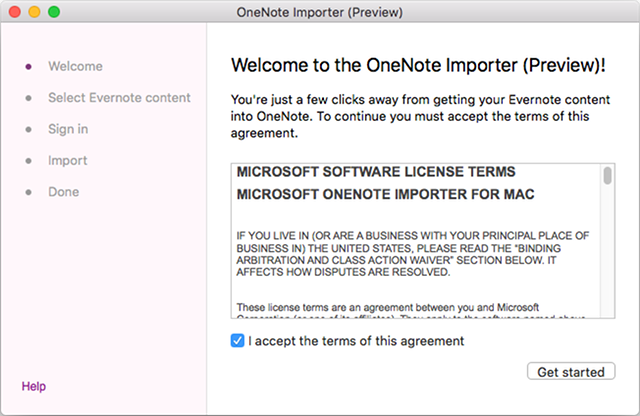
Voer vervolgens de OneNote Importer.app, accepteer de Algemene voorwaarden en klik op Begin.
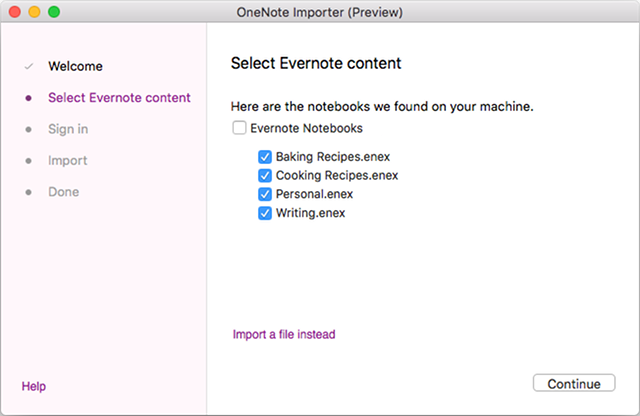
Vervolgens, nadat de importeur uw Evernote-notitieblokken heeft gevonden en geëxporteerd, kunt u kiezen welke u in OneNote wilt importeren. Als u uw notitieblokken handmatig hebt geëxporteerd, kunt u in plaats daarvan uw eigen .ENEX-bestanden importeren. Klik Doorgaan met.
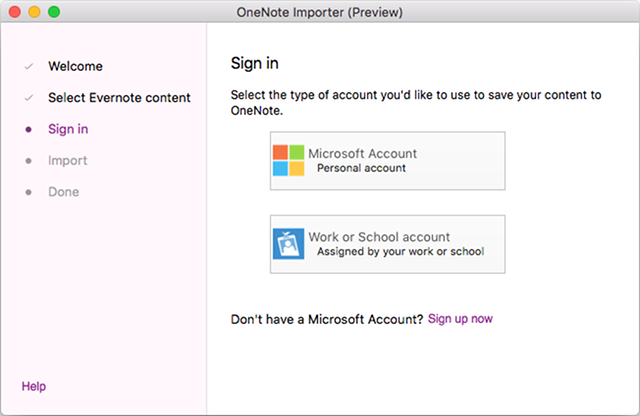
Log vervolgens in op het Microsoft-account dat is gekoppeld aan uw OneNote-notebooks. Als je er geen hebt, maak er dan nu een aan. (En vergeet niet om u aan te melden bij dit nieuw gemaakte Microsoft-account op OneNote!)
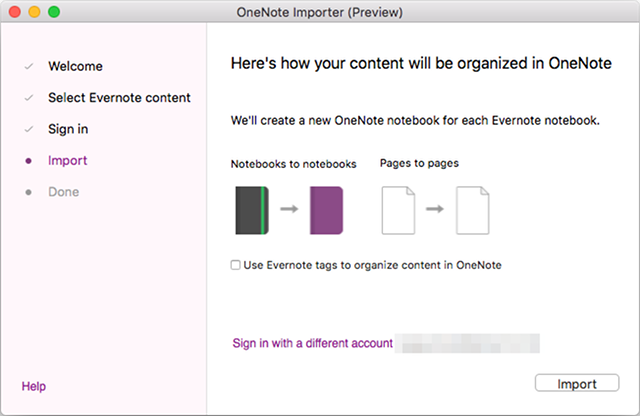
Tijdens het importproces worden één-op-één-recreaties van uw notitieblokken en pagina's gemaakt. U kunt optioneel ook alle tags importeren die u in uw Evernote-notitieboekjes hebt gebruikt. Klik Importeren wanneer klaar.
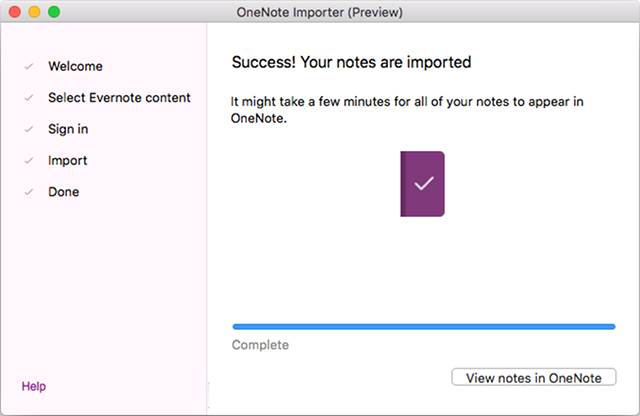
Afhankelijk van het aantal notities dat u heeft geïmporteerd, duurt het enkele seconden tot enkele minuten. Wacht tot het klaar is en klik dan Bekijk notities in OneNote om ervoor te zorgen dat al uw notities met succes zijn geïmporteerd.
OneNote onder de knie krijgen op Mac
Nu je er helemaal klaar voor bent, raden we aan om door te kammen onze essentiële gids voor OneNote op Mac De essentiële OneNote voor Mac-gidsMicrosoft OneNote is een gratis notitie-app voor Mac, iPad en iPhone. Hier is alles wat u nodig heeft om productiever te worden. Lees verder en ervoor zorgen dat je op de hoogte bent op de verschillende sneltoetsen voor de Mac-versie Het Cheatsheet voor sneltoetsen voor Microsoft Office voor MacOnze lijst met veelgebruikte sneltoetsen voor Microsoft Office voor Mac helpt u om uw werk sneller gedaan te krijgen. Lees verder .
Daarna kunt u onze andere OneNote-tips en -tricks bijwerken, zoals deze algemene tips voor het maken van aantekeningen 12 tips om betere aantekeningen te maken met Microsoft OneNoteDeze 12 tips laten zien hoe u betere aantekeningen kunt maken in Microsoft OneNote. Tegenwoordig gaat het bij het maken van digitale aantekeningen net zo goed om vaardigheid als om de tool. Lees verder en deze korte handleiding voor OneNote gebruiken als een wiki Een persoonlijke wiki maken met Microsoft OneNoteEen wiki is een geweldige manier om grote hoeveelheden informatie op te slaan en te delen. Zo eenvoudig is het om een wiki te maken met OneNote. Lees verder - maar op dit moment gaat het vooral om ervaring en vertrouwd raken met het gebruik.
Succes!
Waarom migreer je naar OneNote? Vertel ons in de onderstaande opmerkingen hoe goed de migratietool voor u werkte en of u problemen ondervond of niet.
Joel Lee heeft een B.S. in computerwetenschappen en meer dan zes jaar professionele schrijfervaring. Hij is de hoofdredacteur van MakeUseOf.

